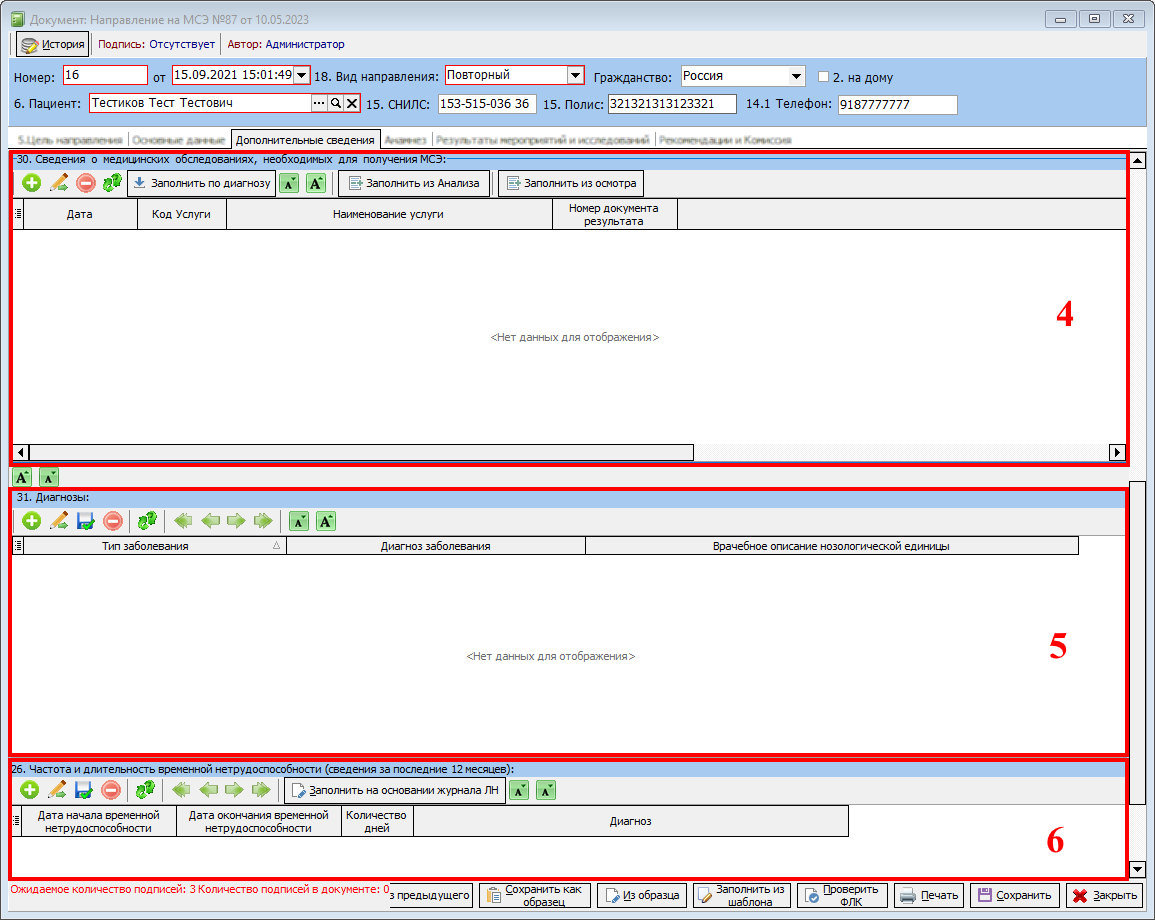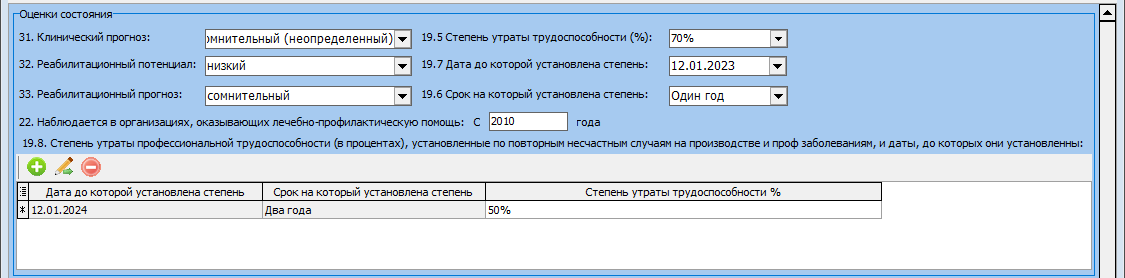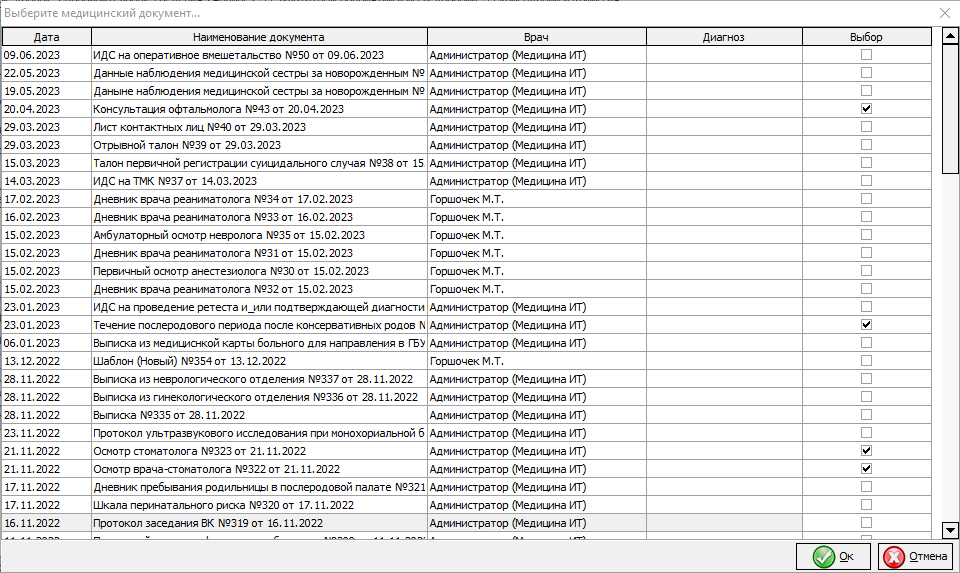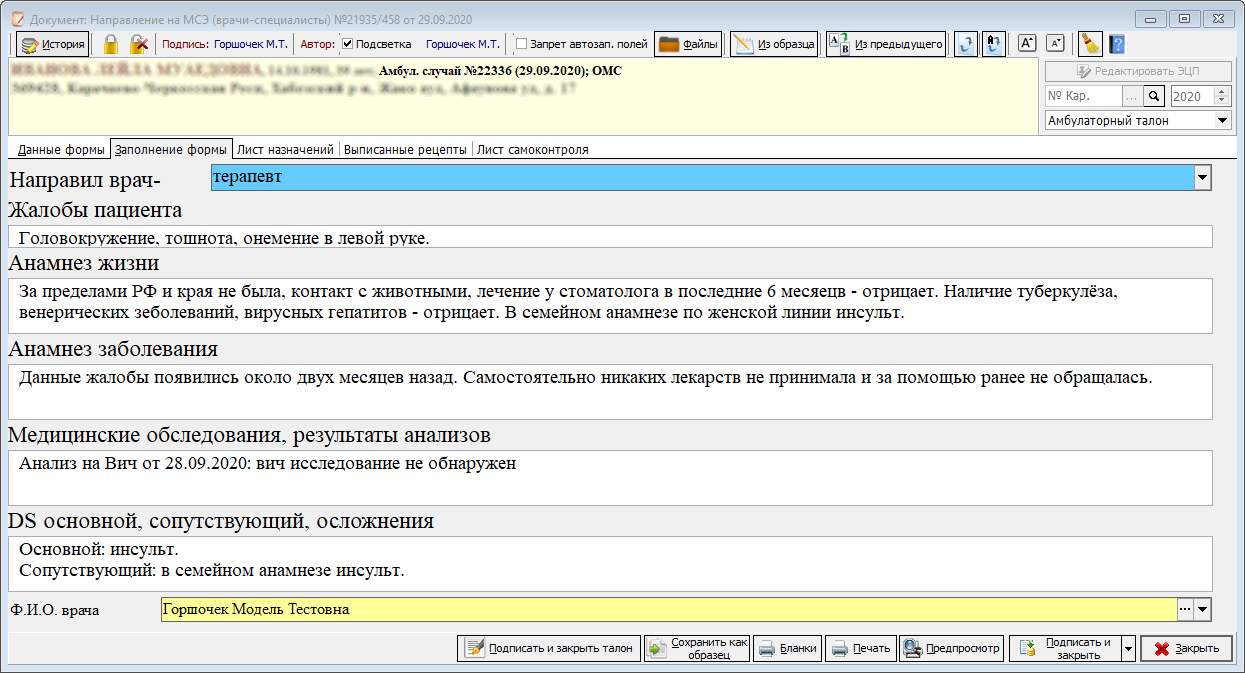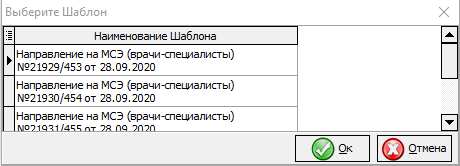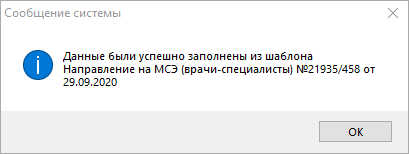Работа с вкладкой «Дополнительные сведения»
Вкладка «Дополнительные сведения» включает в себя непосредственно сведения при направлении на МСЭ и также может быть разделена на условные блоки (рисунок 1 и 2).
Рисунок 1 – Вкладка «Дополнительные сведения» (верхняя часть)
Рисунок 2 – Вкладка «Дополнительные сведения» (нижняя часть)
В первый блок «Оценка состояния» вносится информация о прогнозе или степени утраты трудоспособности пациента. Заполняется аналогично полям в предыдущих вкладках. Для всех полей в данном блоке предусмотрен выбор варианта из выпадающего списка.
В поле «Степень утраты трудоспособности» необходимо внести числовое значение, символ «%» подставляется автоматически.
Если у пациента степень инвалидности установлена бессрочно, то поле «Дата, до которой установлена степень:» следует оставить пустым, а в поле ниже «Срок, на который установлена степень:» выбрать вариант из выпадающего списка «бессрочно».
Если в поле «Формулировка причины инвалидности, имеющейся на момент направления:» в блоке «Основные данные» выбраны такие варианты как «Общее заболевание» или «Инвалидность с детства», то колонка с полями «Степень утраты трудоспособности (%):», «Дата, до которой установлена степень:» и «Срок, на который установлена степень:» следует оставить не заполненными.
В поле «Наблюдается в организациях, оказывающих лечебно-профилактическую помощь: с» вносится год, с которого пациент обратился за помощью по данному заболеванию.
Таблица «Степень утраты профессиональной трудоспособности (в процентах), установленные по повторным несчастным случаям на производстве или профессиональным заболеваниям, и даты, до которых они установлены:» заполняется при повторных несчастных случаях на производстве или повторной утрате профессиональной трудоспособности, а также профессиональным заболеваниям с указанием даты, срока установки, на который установлена степень. Для каждого случая данные вносятся отдельно (рисунок 3).
Рисунок 3 – Пример заполнения блока «Оценки состояния»
Второй блок содержит информацию об анторометрических данных, физиологических параметрах пациента (рисунок 4). При внесении роста и веса пациента его ИМТ рассчитывается автоматически.
Поля «Объём бёдер:», «Объём талии:» и «Суточный объём физиологических отправлений:» являются не обязательными и заполняются при наличии у пациента нарушений пищеварительной и/или мочевыделительной функции организма для рационального подбора абсорбирующего белья при наличии соответствующих медицинских показаний.
Рисунок 4 – Пример заполнения блока «Антропометрические данные и физиологические параметры»
После второго блока располагаются две функциональные кнопки, с помощью которых можно увеличивать или уменьшать шрифт в окнах с большим объёмом информации. Левая кнопка увеличивает шрифт, правая – уменьшает  Третий блок «Состояние гражданина» включает в себя поле «Состояние гражданина при направлении на МСЭ:», в которое вносятся данные в произвольной форме о объективном статусе пациента на данный момент, а также заключения из осмотров других специалистов. И поле «Жалобы, гражданина на состояние своего здоровья::», куда вносятся жалобы пациента на состояние своего здоровья на момент оформления направления на МСЭ.
Третий блок «Состояние гражданина» включает в себя поле «Состояние гражданина при направлении на МСЭ:», в которое вносятся данные в произвольной форме о объективном статусе пациента на данный момент, а также заключения из осмотров других специалистов. И поле «Жалобы, гражданина на состояние своего здоровья::», куда вносятся жалобы пациента на состояние своего здоровья на момент оформления направления на МСЭ.
Если текста достаточно много в одном из полей, но необходимо внести изменения в ту часть, которую не видно, то следует: установить курсор мыши в любой части текста и, используя клавиши со стрелками на клавиатуре, перемещаться в рамках текста.
Данный блок можно заполнить автоматически. Необходимо нажать на кнопку «Заполнить из осмотра». Откроется окно «Выберите медицинский документ…». Галочками следует выбрать те осмотры, из которых необходимо заполнить поля (рисунок 5).
Рисунок 5 – Пример выбора осмотров для заполнения блока «Состояние гражданина при направлении на медико-социальную экспертизу»
Из выбранных осмотров подтянется информация. При необходимости, её можно редактировать.
Также данные поля можно заполнить автоматически другим способом с помощью специального шаблона, если он есть в базе ЛПУ. Пациент перед оформлением направления на медико-социальную экспертизу посещает врача-специалиста. Врачу вместо привычного шаблона осмотра следует оформлять приём, заполнив шаблон «Направление на МСЭ (врачи-специалисты)», расположенном в группе «МСЭ». Если на пациента в лаборатории ЛПУ за последние 30 дней сделаны анализы, то их результаты автоматически подтянутся в заполняемый шаблон. Врач заполняет все поля шаблона и подписывает документ. Только из подписанного осмотра данные перенесутся в направление на медико-социальную экспертизу (рисунок 6).
Рисунок 6 – Шаблон «Документ: Направление на МСЭ (врачи-специалисты)» и пример его заполнения
Затем пользователю, который оформляет направление на медико-социальную экспертизу необходимо нажать на кнопку внизу окна «Заполнить из шаблона» (рисунок 7).
Рисунок 7 – Расположение кнопки «Заполнить из шаблона»
Появится окно со всеми оформленными «Направление на МСЭ (врачи-специалисты)» на данного пациента (рисунок 8).
Рисунок 8 – Окно выбора заполненного «Направление на МСЭ (врачи-специалисты)»
Необходимо выбрать нужные документы одним щелчком левой клавиши мыши и нажатием не кнопку «Ок».
После этого появится сообщение о успешном заполнении направления на медико-социальную экспертизу данными из шаблона (рисунок 9).
Рисунок 9 – Сообщение о успешном заполнении из шаблона
Четвёртый блок «Сведения о медицинских обследованиях, необходимых для получения МСЭ:» представляет собой таблицу с обязательными к заполнению полями. В данное поле вносятся данные о проведённых ЛПУ медицинских обследованиях (лабораторных, инструментальных, функциональных), необходимых для получения клинико-функциональных данных в зависимости от заболевания. Данный блок можно заполнить двумя способами.
ПЕРВЫЙ СПОСОБ:
Необходимо нажать на кнопку «Добавить новый элемент» . В табличной части появится пустая строка.
В ячейку «Дата» вносится дата путём внесения с клавиатуры или выбора из выпадающего календаря.
В ячейку «Код услуги» данные подставятся автоматически после заполнения следующей ячейки.
В ячейке «Наименование услуги» следует нажать на . Откроется окно «Справочник: Медицинские обследования для медико-социальной экспертизы» (составлен по Приказу «Об утверждении перечня медицинских обследований, необходимых для получения клинико-функциональных данных в зависимости от заболевания в целях проведения медико-социальной экспертизы» №402н/631н от 29 июля 2021 г.). В открывшемся окне располагаются поля для отбора: «Поиск по коду МКБ:» и «Наименованию:». В поле «Наименованию:» следует внести начальные буквы одного из слов, оказанной услуги.
Например, услуга «Исследование уровня ионизированного кальция в крови» найдётся, если в поле внести «ИОНИЗ» (рисунок 10).
Затем в столбце «Коды МКБ» необходимо найти тот диапазон кода заболевания, в который попадает основной диагноз пациента, направляемого на МСЭ. То есть, если у пациента основное заболевание с кодом Е20.1, то выбираем ту услугу, которая имеет соотносится с этим кодом МКБ.